
时间:2022-08-06 17:06:19作者:来源:人气:我要评论(0)
Win10系统登录后会先显示锁屏界面,有些用户觉得每次进入锁屏界面浪费时间,想加快进入系统的速度。Win10怎么那么关闭锁屏界面?win10登录时可不可以跳过锁屏界面,一步进入系统呢?可参考以下方法。
操作方法
1. 按键盘组合键【Win+ R】调出“运行”窗口,在窗口中输入【GPEDIT.MSC】命令并回车运行,调出“本地组策略编辑器”。
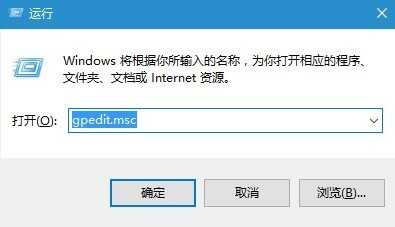
2. 依次展开并定位到“计算机配置→管理模版→控制面板→个性化”,在右边窗口中找到“不显示锁屏”一项。
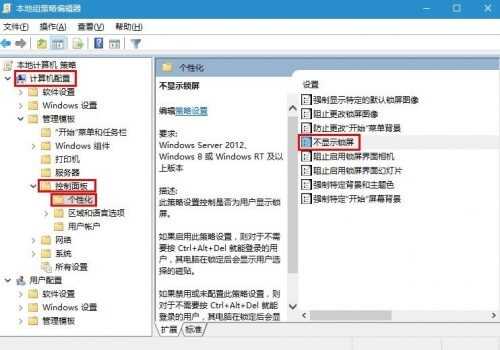
3.双击该项,将“未配置”改为“已启用”即可。
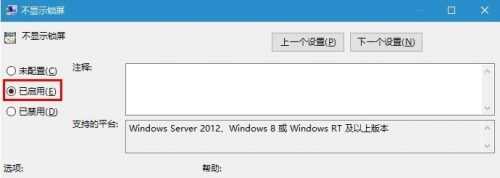
小编提示:本教程不适用于Windows 10 家庭版用户,因其不具有本地组策略编辑器。
热门文章
 win10双屏独立显示一个玩游戏,一个看视频方法
win10双屏独立显示一个玩游戏,一个看视频方法
 Win10电视直播软件推荐:Hello, TV使用教程技巧
Win10电视直播软件推荐:Hello, TV使用教程技巧
 win10packages文件夹可以删除吗 win10packages文件夹怎么删除
win10packages文件夹可以删除吗 win10packages文件夹怎么删除
 win10怎么设置系统默认编码为utf-8 win10设置系统默认编码为utf-8方法介绍
win10怎么设置系统默认编码为utf-8 win10设置系统默认编码为utf-8方法介绍
最新文章
人气排行